طرفدار برنامه مایکروسافت استور نیستید؟ با این راهنما در ویندوز 11 از شر آن خلاص شوید.
مایکروسافت استور مکانی مناسب برای کاربران ویندوز است که می خواهند اپلیکیشنی را نصب کنند. کتابخانه اپلیکیشن ها کم کم در حال گسترش است و شما بدون هیچ مشکلی تمامی اپلیکیشن های محبوب را پیدا خواهید کرد. اما گاهی اوقات اپلیکیشن مایکروسافت استور غیرعادی عمل می کند و نیاز به عیب یابی دارد.
اما اگر حتی پس از تعمیر و تنظیم مجدد باز هم کار نکند، چه؟ هیچ گزینه حذف در برنامه تنظیمات وجود ندارد، بنابراین امکان حذف مایکروسافت استور وجود دارد؟ خب، امکان حذف و نصب مجدد اپلیکیشن مایکروسافت استور وجود دارد. در اینجا نحوه
چرا باید اپلیکیشن فروشگاه مایکروسافت را حذف نصب کنید؟
فروشگاه مایکروسافت تمامی برنامه های کاربردی و مفید برای دستگاه های ویندوزی را در خود جای داده است. علاوه بر این، دانلود برنامه های امن و بدون بدافزار را تضمین می کند. اما اگر برنامه شروع نشد یا به درستی کار نکرد، حذف آن منطقی است.
اما نگران نباشید در صورت تمایل می توانید برنامه را حذف کرده و سپس آن را دوباره نصب کنید. نصب مجدد می تواند مشکلات دائمی نسخه فعلی برنامه فروشگاه مایکروسافت را برطرف کند. این برنامه نصب فعلی برنامه و همه فایلهای مرتبط و دادههای خراب را حذف میکند. پس از آن، می توانید برنامه مایکروسافت را با یک دستور دوباره نصب کنید.
چگونه اپلیکیشن فروشگاه مایکروسافت را از ویندوز 11 حذف کنیم
میتوانید برنامه مایکروسافت استور را با استفاده از ابزار winget از ویندوز 11 حذف کرده و با استفاده از خط فرمان اجرا کنید. علاوه بر این، می توانید از cmdlet PowerShell برای حذف بسته برنامه Microsoft Store از سیستم خود یا استفاده از یک فایل دسته ای استفاده کنید.
1. استفاده از Winget
Winget یک ابزار مفید مدیریت بسته ویندوز است که با نسخههای جدیدتر ویندوز 10 و 11 در دسترس است. جستجو و مدیریت برنامهها را در سیستم شما به طرز مضحکی آسان میکند. می توانید از آن برای حذف هر برنامه ای، حتی برنامه Microsoft Store از سیستم خود استفاده کنید. در اینجا چگونه است:
- کلید Win + R را فشار دهید تا کادر دستور Run اجرا شود. cmd را تایپ کنید و کلیدهای Ctrl + Shift + Enter را فشار دهید تا Command Prompt با امتیازات مدیر راه اندازی شود.
- اکنون باید شناسه اپلیکیشن مایکروسافت استور نصب شده روی سیستم را پیدا کنیم. دستور زیر را در پنجره خط فرمان تایپ کنید و کلید enter را فشار دهید: Winget list Store
- Winget تمام برنامه های نصب شده روی سیستم شما را فهرست می کند که شامل رشته “store” به نام آنها است. برنامه Microsoft Store را در لیست پیدا کنید و شناسه آن را کپی کنید.
- پس از آن باید دستور uninstall را با استفاده از winget اجرا کنید. نحو winget uninstall [شناسه برنامه] است. بنابراین، دستور این خواهد بود: winget حذف Microsoft.WindowsStore_8wekyb3d8bb
- برای اجرای دستور اینتر را فشار دهید و منتظر بمانید تا با موفقیت اجرا شود.
- exit را در پنجره command prompt تایپ کرده و enter را فشار دهید تا بسته شود.
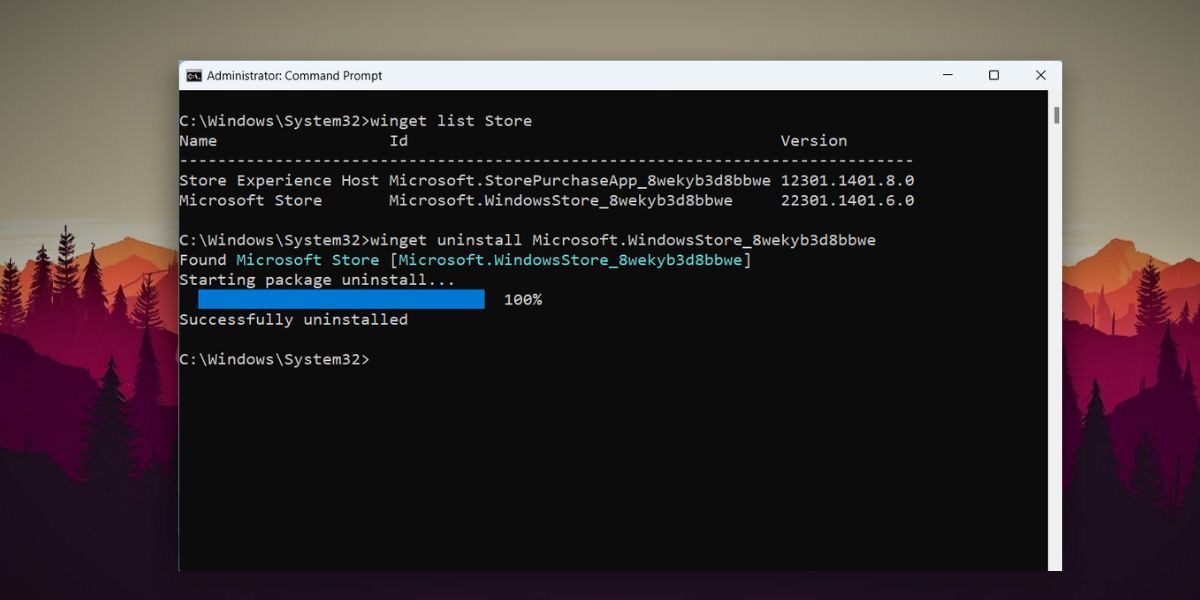
2. استفاده از PowerShell
قبل از اینکه winget به طور رسمی در ویندوز 10 و 11 ادغام شود، روشی برای حذف اپلیکیشن فروشگاه مایکروسافت با استفاده از PowerShell وجود داشت. این روش همچنان کار می کند و تنها کاری که باید انجام دهید این است که نام بسته را فهرست کنید و سپس از cmdlet Remove-AppxPackage برای حذف برنامه Microsoft Store از سیستم خود استفاده کنید. مطمئن شوید که PowerShell را با مجوزهای بالا اجرا کنید.
3. استفاده از یک فایل دسته ای
اگر میخواهید هر بار که میخواهید برنامه مایکروسافت استور را حذف کنید، زحمت نوشتن دستورات را از بین ببرید، میتوانید از یک فایل دستهای استفاده کنید. این به شما کمک می کند تا هر زمان که روش های عیب یابی معمولی برای شما کار نکرد، با چند کلیک برنامه Microsoft Store را از سیستم خود حذف کنید. مراحل زیر را تکرار کنید:
- Win + D را فشار دهید تا به دسکتاپ بروید. روی Desktop کلیک راست کرده و گزینه New > Text Document را انتخاب کنید.
- فایل سند متنی جدید ایجاد شده را روی دسکتاپ باز کنید. یک پنجره Notepad ظاهر می شود. متن زیر را در آن جایگذاری کنید: @echo off winget حذف “Microsoft Store” exit
- اکنون، Ctrl + Shift + S را فشار دهید تا پنجره “Save as” باز شود. نام فایل دسته ای را UninstallStore.bat بگذارید و گزینه Save as type را به عنوان All files نگه دارید.
- بر روی دکمه ذخیره کلیک کنید. پنجره Notepad را ببندید.
- Win + D را فشار دهید تا دوباره به دسکتاپ بروید. روی فایل دسته ای کلیک راست کرده و گزینه Run as administrator را از منوی زمینه انتخاب کنید.
- یک پنجره خط فرمان باز می شود، دستور حذف نصب برنامه مایکروسافت استور را اجرا می کند و به طور خودکار بسته می شود. شما نیازی به تعامل با پنجره ندارید.
- منوی Start را باز کنید و Microsoft Store را جستجو کنید. هیچ برنامه منطبقی را در سیستم خود پیدا نخواهید کرد.
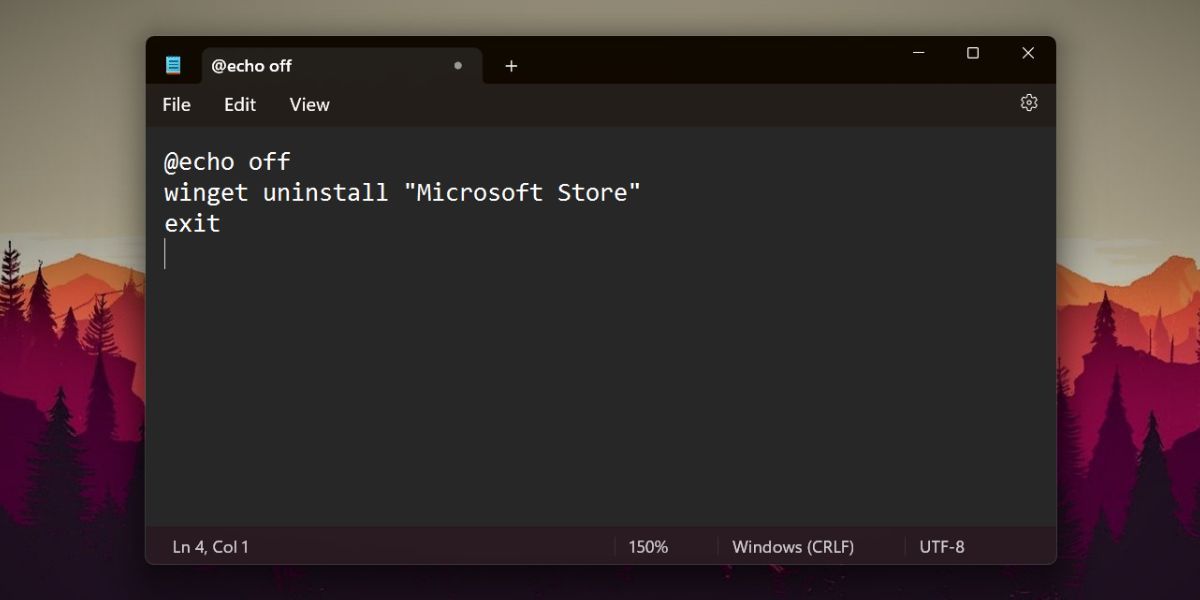
به راحتی فروشگاه مایکروسافت را از ویندوز حذف کنید
ویندوز 10 و 11 گزینه ای برای حذف مایکروسافت استور ارائه نمی دهند. بنابراین، شما فقط در اختیار بازیابی یا تنظیم مجدد سیستم هستید. با این حال، اکنون می توانید با استفاده از هر یک از سه روش ذکر شده در بالا، برنامه Microsoft Store را از سیستم خود حذف کنید. همچنین میتوانید با استفاده از PowerShell cmdlet آن را دوباره نصب کنید و دوباره به استفاده از برنامه ادامه دهید.
